Cuarentena
Esta sección muestra todos los archivos puestos en cuarentena en dispositivos del cliente. Los archivos deben ponerse en cuarentena cuando no se pueden limpiar, cuando no es seguro o recomendable eliminarlos o en caso de que un producto ESET los esté detectado erróneamente.
No todas las detecciones encontradas en los dispositivos de los clientes se ponen en cuarentena. Las detecciones que no se ponen en cuarentena incluyen: •Detecciones que no pueden eliminarse •Detecciones que son sospechosas por su comportamiento, pero no se detectan como malware, por ejemplo, las PUA. |
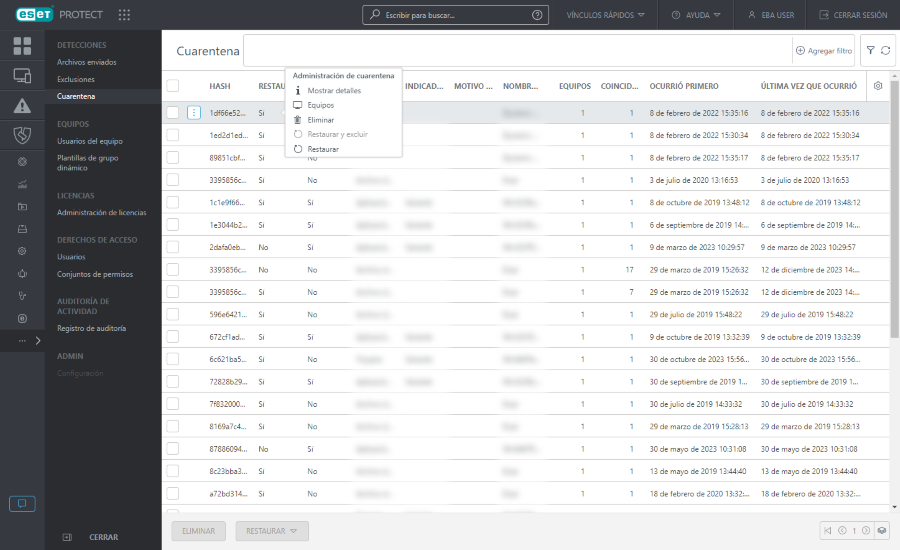
Hay dos formas de acceder a Cuarentena:
•Más > Cuarentena.
•Detalles del equipo > Detecciones y cuarentena > Pestaña cuarentena.
Si hace clic en un elemento en la sección Cuarentena abrirá el menú Administración de cuarentena.
•![]() Mostrar detalles: muestra el dispositivo fuente, nombre y tipo de detección, nombre de objeto con ruta completa, hash, tamaño, etc.
Mostrar detalles: muestra el dispositivo fuente, nombre y tipo de detección, nombre de objeto con ruta completa, hash, tamaño, etc.
•![]() Equipos: abre la sección Equipos con dispositivo filtrados conectados al archivo en cuarentena.
Equipos: abre la sección Equipos con dispositivo filtrados conectados al archivo en cuarentena.
•![]() Eliminar: elimina el archivo de la cuarentena y el dispositivo afectado.
Eliminar: elimina el archivo de la cuarentena y el dispositivo afectado.
•![]() Restaurar: restaura el archivo a su ubicación original.
Restaurar: restaura el archivo a su ubicación original.
•![]() Restaurar y excluir: restaura el archivo a su ubicación original y lo excluye de las exploraciones (evita que el producto ESET sea informado de nuevo).
Restaurar y excluir: restaura el archivo a su ubicación original y lo excluye de las exploraciones (evita que el producto ESET sea informado de nuevo).
•![]() Cargar: abre la tarea cargar archivo en cuarentena. Esta acción se encuentra disponible luego de hacer clic en Mostrar detalles.
Cargar: abre la tarea cargar archivo en cuarentena. Esta acción se encuentra disponible luego de hacer clic en Mostrar detalles.
La función Cargar se recomienda solo para usuarios experimentados. Para investigar más el archivo en cuarentena, puede Cargar el archivo al directorio compartido. |
Personalización del diseño y de los filtros
Puede personalizar la vista de la pantalla de la consola web actual:
•Administre el panel lateral y la tabla principal.
•Agregar filtro y filtros preestablecidos. Puede usar etiquetas para filtrar los elementos mostrados.